بطاقة
الموظف
تعتبر بطاقة الموظف من اهم
اجزاء نظام المندوبين والموظفين، حيث يتم تعريف جميع الموظفين من خلال هذه
البطاقة.
وتشمل بطاقة الموظف على
اجزاء عديدة خاصة بنظام الرواتب وبنظام الدوام، وهي كما يلي:
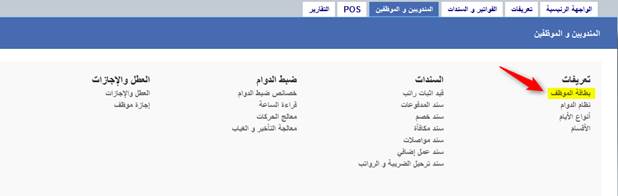
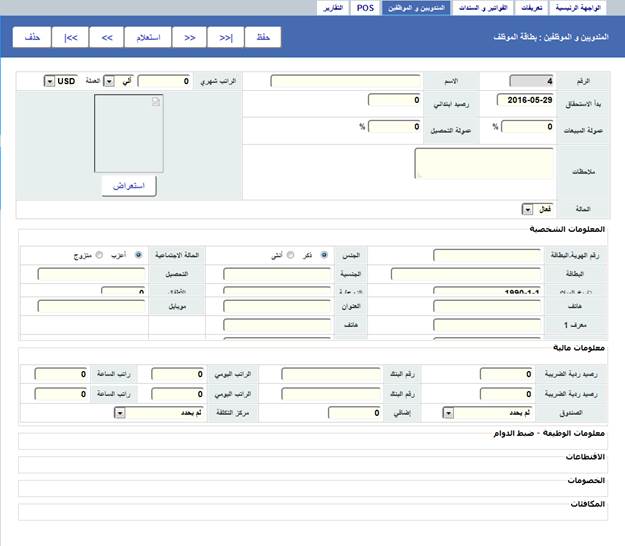
اولا: المعلومات العامة
تشمل بطاقة الموظف على معلومات
عامة و مهمة لاي موظف ويشترك بها نظام الرواتب ونظام الدوام وهي كما يلي:
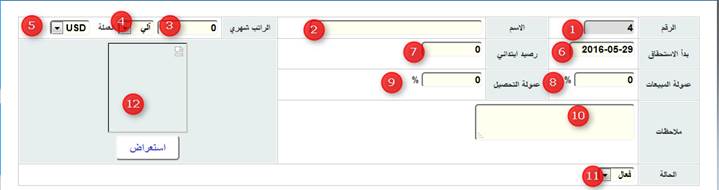
1.
الرقم : وهو رقم الموظف التسلسلي والذي
عادة ما يستخدم في البحث عن أي موظف في السندات والتقارير وكذلك في تعريف رقم
الموظف على ساعة الدوام، علما بان هذا الرقم لا يحذف ولا يمكن تعديله.
2.
الاسم: يتم ادخال اسم الموظف كامل في
هذا الحقل.
3.
الراتب الشهري 3+4+5 : يشمل الراتب
الشهري على ثلاثة حقول وهي:
حقل الراتب الشهري ![]() حيث يتم تحديد راتب الموظف
الشهري في هذا الحقا.
حيث يتم تحديد راتب الموظف
الشهري في هذا الحقا.
4.
حقل طريقة تثبيت الاستحقاق 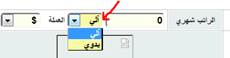 والذي يشمل على طريقتين
لتثبيت راتب أي موظف، فيمكن تثبيت راتب أي موظف بشكل يدوي من خلال سند قيد اثبات
الراتب، او آليا حيث يعمل البرنامج بتثبيت راتب الموظف بشكل الي بالتاريخ الذي يتم
تحديده في حقل بدأ الاستحقاق الموجود في بطاقة الموظف بحيث يقوم بانشاء قيد اثبات
راتب آلي في التاريخ المحدد من كل شهر.
والذي يشمل على طريقتين
لتثبيت راتب أي موظف، فيمكن تثبيت راتب أي موظف بشكل يدوي من خلال سند قيد اثبات
الراتب، او آليا حيث يعمل البرنامج بتثبيت راتب الموظف بشكل الي بالتاريخ الذي يتم
تحديده في حقل بدأ الاستحقاق الموجود في بطاقة الموظف بحيث يقوم بانشاء قيد اثبات
راتب آلي في التاريخ المحدد من كل شهر.
5.
حقل العملة: وهو عملة راتب الموظف.
6.
بدأ الاستحقاق: ![]() يستخدم هذا الحقل في حال
الرغبة بان يتم تثبيت راتب الموظف الشهري بشكل آلي، حيث يتم انشاء قيد اثبات راتب
بشكل آلي من كل شهر في التاريخ الذي يتم تحديده في هذا الحقل مع ملاحظة ما يلي:
يستخدم هذا الحقل في حال
الرغبة بان يتم تثبيت راتب الموظف الشهري بشكل آلي، حيث يتم انشاء قيد اثبات راتب
بشكل آلي من كل شهر في التاريخ الذي يتم تحديده في هذا الحقل مع ملاحظة ما يلي:
سوف يتم انشاء اول راتب
للموظف بالتاريخ المحدد للشهر التالي وليس لنفس الشهر المحدد، مثال: لو تم تحديد
ان رواتب الموظفين سوف تكون في 28 من كل شهر، وتم تحديد التاريخ 28-01-2016 سوف يتم انشاء اول قيد اثبات راتب في
28-02-2016.
كما ويجب الانتباه الى عدم
تحديد تاريخ رواتب الموظفين في الايام من 29 الى 31 من كل شهر نظرا ان هنالك اشهر
لا تحتوي على هذه الايام مثل شهر 02، وتحديد هذه الايام سوف يسبب مشكلة في اصدار
القيد الالي للراتب.
7.
رصيد ابتدائي: يستخدم هذا الحقل لادخال
الرصيد المدور للموظف حين البدأ بالعمل على البرنامج، ففي حال كان للموظف مبلغ
متبقي من راتبه حتى البدأ بالعمل على البرنامج يتم ادخال المبلغ المتبقي لصالح
الموظف في هذا الحقل.
8.
عمولة مبيعات: في حال الرغبة بتثبيت
عمولة للموظف على عمليات البيع التي يقوم بتحقيقها قم بتثبيت قيمة النسبة دون وضع
أي اشارة داخل الحقل (فقط رقم صحيح دون اشارة %)، حيث تظهر هذه النسبة لدى اختيار
الموظف في فاتورة المبيعات ويمكن تعديلها داخل الفاتورة ايضا في حال الرغبة بذلك.
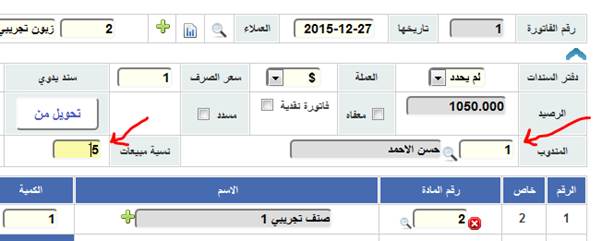
9.
عمولة التحصيل: في حال الرغبة بتثبيت
عمولة للموظف على عمليات تحصيل النقود من الزبائن قم بتثبيت قيمة النسبة دون وضع
أي اشارة داخل الحقل (فقط رقم صحيح دون اشارة %)، حيث تظهر هذه النسبة لدى اختيار
الموظف في سند القبض.
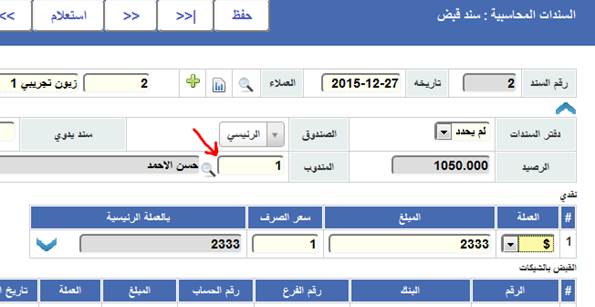
10. ملاحظات:
يمكن ادخال اي ملاحظة خاصة بالموظف في بطاقته في هذا الحقل.
11. الحالة:
يمكن انهاء عمل اي موظف لديك بتغيير حالة بطاقته، حيث تتوقف امكانية عمل اي حركة
عليه من خلال السندات الموجودة في نظام المندوبين والموظفين باستثناء سند القيد
المحاسبي.
12. صورة
الموظف: في حال رغبتك بتثبيت صورة لاي موظف يمكنك الضغط على مفتاح استعراض واختيار
صورة الموظف الذي ترغب لتظهر في بطاقته.

قم بالضغط على حفظ بمجرد
الانتهاء من ادخال معلومات الموظف التي ترغب من شريط المفاتيح.
![]()
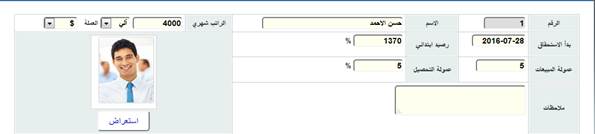
ثانيا: المعلومات الشخصية
تشمل بطاقة الموظف على
معلومات شخصية و مهمة لاي موظف ويشترك بها نظام الرواتب ونظام الدوام وهي معلومات
تتعلق ببيانات الموظف الشخصية.
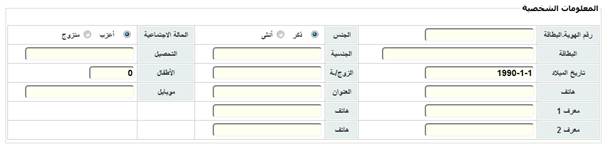
تعتبر جميع الحقول الموجودة
في جزئية المعلومات الشخصية مجرد بيانات خاصة بالموظف باستثناء الحقل (البطاقة)
حيث يمكن استخدام هذا الحقل بادخال رقم يمكن ان يستخدم في تعريف الموظف في ساعة
الدوام من خلاله بدلا من رقم الموظف التسلسلي.
ثالثا: المعلومات المالية

تعتبر جميع الحقول الموجودة
في جزئية المعلومات المالية هامة لكل ما يتعلق بالنظام المالي الخاص بالموظف،
وتظهر هذه المعلومات في حال شراء نظام ادارة الدوام ونظام معالجة الاقتطاعات
الضريبية، وهي كما يلي:
1-
رصيد ردية الضريبة: يمكن ادخال قيمة
المبلغ الذي حصل عليه الموظف كاعفاء ضريبي من قبل الجهات المختصة والمسؤولة عن
ضريبة الموظفين في الدولة، فعادة ما يتم منح الموظف اعفاء بمبلغ معين يتم خصمه من
قيمة الضريبة الشهرية التي تستحق على الموظف نظرا لحالات خاصة يقرها القانون كوجود
عدد معين من الاولاد او لشراء شقة سكنية او تدريس ابن في الجامعة ..الخ.
2-
رقم البنك: يتم ادخال رقم حساب الموظف
البنكي التابع للشركة والذي يتم تحويل راتب الموظف او استحقاقاته له.
3-
الراتب اليومي: يستخدم هذا الحقل في
حال كانت طبيعة عمل الموظف هو اجر يومي، اي انه يتم الدفع للموظف بدل عن الايام
التي يقوم بالدوام فيها فقط، ويعمل البرنامج على احتساب قيمة راتب الموظف بناءا
على عدد ايام دوامه والتي تم توثيقها من خلال تسجيلات الدخول والخروج على ساعة
الدوام او من خلال ادخال دوام الموظف يديوا او من ملف اكسل.
علما بان البرنامج لا يقوم
بالتاثير على استحقاق الموظف بشكل آلي، حيث تتم عملية التاثير من قبل مستخدم
النظام من خلال سند قيد او اي سند يؤثر على حساب الموظف بشكل ألي، وذلك منعا لحدوث
اي اخطاء تتعلق باحتساب الراتب نتيجة لعمليات ادخال حركات الدوام بشكل خاطىء.
4-
راتب الساعة: يستخدم هذا الحقل في حال
كانت طبيعة عمل الموظف هو اجر على عدد ساعات الدوام التي يحققها الموظف، اي انه
يتم الدفع للموظف بدل عن ساعات الدوام التي يقوم بالدوام فيها فقط، ويعمل البرنامج
على احتساب قيمة راتب الموظف بناءا على عدد ساعات دوامه والتي تم توثيقها من خلال
تسجيلات الدخول والخروج على ساعة الدوام او من خلال ادخال دوام الموظف يديوا او من
ملف اكسل.
علما بان البرنامج لا يقوم
بالتاثير على استحقاق الموظف بشكل آلي، حيث تتم عملية التاثير من قبل مستخدم
النظام من خلال سند قيد او اي سند يؤثر على حساب الموظف بشكل ألي، وذلك منعا لحدوث
اي اخطاء تتعلق باحتساب الراتب نتيجة لعمليات ادخال حركات الدوام بشكل خاطىء.
5-
الصندوق: يظهر في هذا الحقل جميع
حسابات الصناديق النقدية التي تم تعريفها سابقا في البرنامج بهدف ربط اي عملية
مالية نقدية تتم لهذا الموظف بالصندوق النقدي المحدد بهذا الحقل (اختياري).
6-
اضافي: يستخدم هذا الحقل في حال الرغبة
بتحديد مبلغ عمل اضافي ثابت للموظف، حيث يتم انشاء سند عمل اضافي لصالح حساب
الموظف شهريا بشكل آلي بقيمة المبلغ المحدد في هذا الحقل.
7-
مركز التكلفة: يظهر في هذا الحقل جميع
حسابات مراكز التكلفة التي تم تعريفها سابقا في البرنامج بهدف ربط اي عملية تتم
لهذا الموظف بمركز التكلفة المحدد بهذا الحقل (اختياري).
رابعا: معلومات الوظيفة –
ضبط الدوام
بمجرد فتح بطاقة الموظف
تكون معلومات الوظيفة وضبط الدوام مخفية، وتظهر بمجرد الضغط على كلمة معلومات
الوظيفة – ضبط الدوام، حيث تعتبر جميع الحقول الموجودة في جزئية الاقتطاعات هامة
لكل ما يتعلق بنظام دوام الموظف ا ، وتظهر هذه المعلومات في حال شراء نظام ادارة
الدوام ، وهي كما يلي
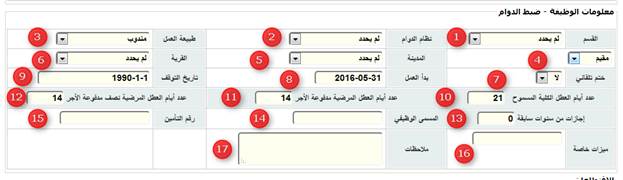
1-
القسم: يظهر في هذا الحقل قائمة منسدلة
بالاقسام التي تحتويها الشركة، حيث يمكن تحديد القسم الذي يعمل به الموظف داخل
الشركة.
ويتم تعريف الاقسام في شاشة
تعريف الاقسام الموجودة في بند المندوبين والموظفين
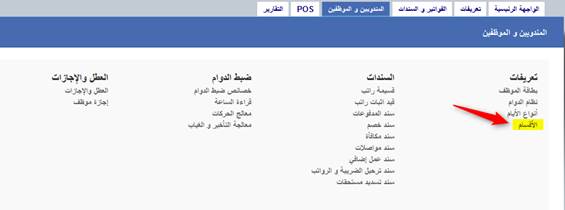
2-
نظام الدوام: يحتوي هذا الحقل على
قائمة منسدلة بانظمة الدوام الخاصة بالشركة والتي تم تعريفها من خلال سند نظام
الدوام، حيث يتم احتساب ومعالجة عمليات تسجيل الدخول والخروج للموظف من خلال ساعة
الدوام او يدويا بناءا على نظام الدوام التابع له.
3-
طبيعة العمل: يظهر في هذا الحقل قائمة
منسدلة بمسميات الوظيفية او المهام التي تحتويها هيكيلية الشركة الادارية، حيث
يمكن تحديد طبيعة عمل الموظف من خلال هذا الحقل.
علما بان طبيعة عمل الموظف يتم
تعريفها من خلال شاشة
4-
تصنيف الموظف ضريبيا: يظهر في هذا
الحقل تصنيف الموظف ضريبيا بحيث يتم تحديد ما اذا كان الموظف مقيم او غير مقيم
بهدف معرفة طريقة احتساب الاقتطاع الضريبي الخاص به.
5-
المدينة: يمكن تحديد المدينة التي يسكن
بها الموظف، علما بان قائمة المدن يتم تعريفها من التعريفات، راجع الرابط التالي
الذي يشرح هذا الموضوع.
http://hesabate.com/hesabatehelp/#city.html
6-
القرية: يمكن تحديد القرية التي يسكن
بها الموظف في حال كان يسكن في قرية، علما بان قائمة القرى يتم تعريفها من
التعريفات، راجع الرابط التالي الذي يشرح هذا الموضوع
http://hesabate.com/hesabatehelp/#vilige.html
7-
ختم تلقائي: يستخدم هذا الخيار في حال
كانت طبيعة عمل الموظف لا تسمح له بتسجيل الدخول والخروج بالوسائل المتاحة لدى
الشركة، حيث يتم تسجيل الدخول والخروج بشكل آلي للموظف بناءا على نظام الدوام
التابع له.
8-
بدأ العمل: يتم تحديد تاريخ توظيف
الموظف في الشركة من خلال هذا الحقل.
9-
تاريخ التوقف: يتم تحديد تاريخ توقف
الموظف عن العمل في هذا الحقل.
10- عدد
ايام العطل الكلية المسموح: يمكن تحديد عدد ايام العطل المسموح للموظف اخذها خلال
العام بناءا على قانون العمل او بناءا على سياسة الشركة.
11- عدد
أيام العطل المرضية مدفوعة الاجر: يمكن تحديد عدد ايام العطل المرضية المسموح
للموظف اخذها خلال العام بناءا على قانون العمل او بناءا على سياسة الشركة.
12- عدد
أيام العطل المرضية نصف مدفوعة الاجر: يمكن تحديد عدد ايام العطل المرضية المسموح
للموظف اخذها خلال العام بناءا على قانون العمل او بناءا على سياسة الشركة والتي
يتم تغطية نصف راتب الموظف فقط من قبل الشركة لهذه الايام.
13- اجازات
من سنوات سابقة: في حال كان للموظف رصيد اجازات سابق من سنوات سابقة لم يقم باخذها
وكانت طبيعة الشركة انها تقوم بتدوير الاجازات التي لم يحققها الموظف للسنوات
اللاحقة.
14- المسمى
الوظيفي: يتم تحديد المسمى الوظيفي للموظف في هذا الحقل.
15- رقم
التأمين: يتم تحديد رقم بوليصة التأمين الخاص بالموظف في هذا الحقل.
16- ميزات
خاصة: يمكن ادراج ميزات تتعلق بعمل الموظف وطبيعة عمله في هذا الحقل.
17- ملاحظات:
يمكن تحديد اي ملاحظات خاصة بدوام الموظف في هذا الحقل؟
خامسا: الاقتطاعات
بمجرد فتح بطاقة الموظف
تكون معلومات الاقتطاعات مخفية، وتظهر بمجرد الضغط على كلمة الاقتطاعات، حيث تعتبر
جميع الحقول الموجودة في جزئية الاقتطاعات هامة لكل ما يتعلق بالنظام المالي الخاص
بالموظف، وتظهر هذه المعلومات في حال شراء نظام ادارة الدوام ونظام معالجة الاقتطاعات
الضريبية، وهي كما يلي:

18- النوع:
يتم تعريف انواع الاقتطاعات المستخدمة في المؤسسة والمتعارف عليها حسب القانون من
خلال شاشة خصائص ضبط الدوام الموجودة في شاشة المندوبين والموظفين.
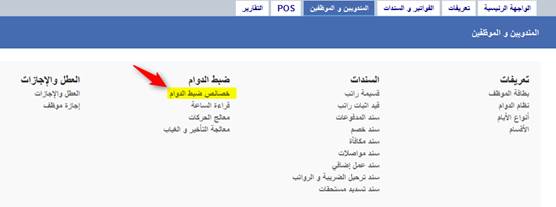
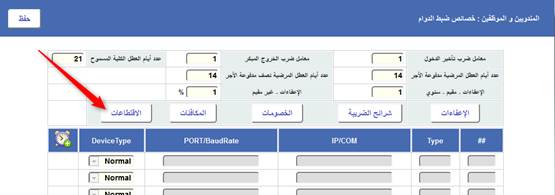
حيث تظهر جميع انواع
الاقتطاعات التي تم تعريفها في حقل النوع ويمكن اختيار اكثر من نوع في كل سطر
جديد، حيث تتم عملية فتح اكثر من سطر بالتنقل من خلال الضغط على مفتاح Tab او Enter
وصولا الى اخر حقل.
19- مساهمة
الموظف: يمكن تحديد قيمة المبلغ (نسبة او قيمة ثابت) الذي سوف يتم خصمه من كامل استحقاقات
الموظف الشهرية بشكل آلي من خلال انشاء سند قيد آلي من قبل النظام بالتاريخ الذي
يتم تحديده في نفس السطر. مع الانتباه الى تحديد المبلغ كقيمة او نسبة وليس
الاثنان.
20- مساهمة
الشركة: يمكن تحديد قيمة المبلغ (نسبة او قيمة ثابت) الذي سوف تقوم الشركة بدفعه
لصالح هذا النوع من الاقتطاعات من كامل استحقاقات الموظف الشهرية بشكل آلي من خلال
انشاء سند قيد آلي من قبل النظام بالتاريخ الذي يتم تحديده في نفس السطر. مع
الانتباه الى تحديد المبلغ كقيمة او نسبة وليس الاثنان.
كما ويحتوي هذا الجزىء على حقل
تحديد الحساب الذي سوف يتم اقتطاع حصة مساهمة الشركة منه، فبالضغط على شكل العدسة
تظهر جميع الحسابات الموجودة في شجرة الحسابات ويمكن تحديد الحساب الذي ترغب، علما
بانه من المتعارف عليه ان هذا الحساب عادة ما يكون مصروف تابع لمصاريف الرواتب
والاجور.
21- خاضع
لضريبة الدخل: من خلال هذا الخيار يمكن تحديد ما اذا كانت قيمة هذا الاقتطاع سوف
يتم احتسابها ضمن معادلة احتساب قيمة الضريبة الشهرية المستحقة على الموظف ام لا.
22- الى
حساب: من خلال هذا الحقل يمكن الضغط على شكل العدسة لاستعراض جميع الحسابات
الموجودة في شجرة الحسابات بهدف تحديد الحساب الذي سوف يتم نقل قيمة الاقتطاع من
حساب الموظف وحساب مساهمة الشركة الى هذا الحساب.
علما بانه عادة ما يتم
تعريف حساب خاص بالاقتطاعات في حسابات اصول الميزانية الاخرى.
23- تاريخ
الاستحقاق: يتم تحديد تاريخ انشاء قيد الاقتطاع الآلي الذي سوف يتم تنفيذه من كل
شهر ميلادي او هجري.
24- توقف:
يمكن ايقاف تنفيذ هذا الاقتطاع بتحديد خيار توقف.
سادسا: الخصومات
بمجرد فتح بطاقة الموظف
تكون معلومات الخصومات مخفية، وتظهر بمجرد الضغط على كلمة الخصومات، حيث تعتبر
جميع الحقول الموجودة في جزئية الخصومات هامة لكل ما يتعلق بالنظام المالي الخاص
بالموظف، وتظهر هذه المعلومات في حال شراء نظام ادارة الدوام ونظام معالجة
الاقتطاعات الضريبية، وهي كما يلي:

1-
النوع: يتم تعريف انواع الخصومات
المستخدمة في المؤسسة والمتعارف عليها حسب القانون من خلال شاشة خصائص ضبط الدوام
الموجودة في شاشة المندوبين والموظفين.
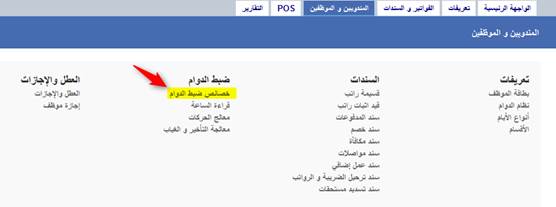
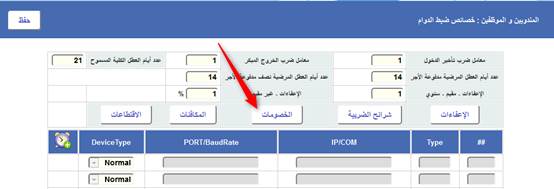
حيث تظهر جميع انواع
الخصومات التي تم تعريفها في حقل النوع ويمكن اختيار اكثر من نوع في كل سطر جديد،
حيث تتم عملية فتح اكثر من سطر بالتنقل من خلال الضغط على مفتاح Tab او Enter
وصولا الى اخر حقل.
2-
القيمة: يمكن تحديد قيمة المبلغ (نسبة
او قيمة ثابت) الذي سوف يتم خصمه من كامل استحقاقات الموظف الشهرية بشكل آلي من
خلال انشاء سند قيد آلي من قبل النظام بالتاريخ الذي يتم تحديده في نفس السطر. مع
الانتباه الى تحديد المبلغ كقيمة او نسبة وليس الاثنان.
3-
خاضع لضريبة الدخل: من خلال هذا الخيار
يمكن تحديد ما اذا كانت قيمة هذا الخصم سوف يتم احتسابها ضمن معادلة احتساب قيمة
الضريبة الشهرية المستحقة على الموظف ام لا.
4-
تاريخ الاستحقاق: يتم تحديد تاريخ
انشاء قيد الخصم الآلي الذي سوف يتم تنفيذه من كل شهر ميلادي او هجري.
5-
توقف: يمكن ايقاف تنفيذ هذا الخصم
بتحديد خيار توقف.
سابعا: المكافئات
بمجرد فتح بطاقة الموظف
تكون معلومات المكافئات مخفية، وتظهر بمجرد الضغط على كلمة المكافئات، حيث تعتبر
جميع الحقول الموجودة في جزئية المكافئات هامة لكل ما يتعلق بالنظام المالي الخاص
بالموظف، وتظهر هذه المعلومات في حال شراء نظام ادارة الدوام ونظام معالجة
الاقتطاعات الضريبية، وهي كما يلي:

1-
النوع: يتم تعريف انواع المكافئات
المستخدمة في المؤسسة والمتعارف عليها حسب القانون من خلال شاشة خصائص ضبط الدوام
الموجودة في شاشة المندوبين والموظفين.
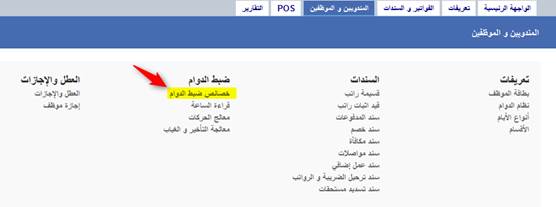
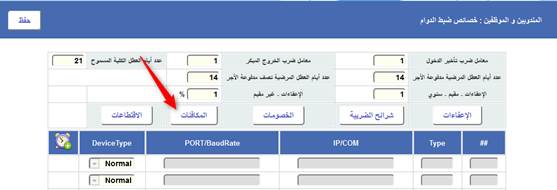
حيث تظهر جميع انواع
المكافئات التي تم تعريفها في حقل النوع ويمكن اختيار اكثر من نوع في كل سطر جديد،
حيث تتم عملية فتح اكثر من سطر بالتنقل من خلال الضغط على مفتاح Tab او Enter
وصولا الى اخر حقل.
2-
القيمة: يمكن تحديد قيمة المبلغ (نسبة
او قيمة ثابت) الذي سوف يتم منحه للموظف كمكافئة للموظف الشهرية بشكل آلي من خلال
انشاء سند قيد آلي من قبل النظام بالتاريخ الذي يتم تحديده في نفس السطر. مع
الانتباه الى تحديد المبلغ كقيمة او نسبة وليس الاثنان.
3-
خاضع لضريبة الدخل: من خلال هذا الخيار
يمكن تحديد ما اذا كانت قيمة المكافئة سوف يتم احتسابها ضمن معادلة احتساب قيمة
الضريبة الشهرية المستحقة على الموظف ام لا.
4-
تاريخ الاستحقاق: يتم تحديد تاريخ
انشاء قيد المكافئة الآلي الذي سوف يتم تنفيذه من كل شهر ميلادي او هجري.
5-
توقف: يمكن ايقاف تنفيذ هذه المكافئة بتحديد
خيار توقف.